Introduzione:
Zoho fa parte di una suite completa per l'ufficio online con posta elettronica ospitata per gli indirizzi di posta elettronica con il tuo nome di dominio. I clienti della serie Cloud-B delle reti E2E possono usufruire gratuitamente fino a 50 caselle di posta utilizzando Zoho. Zoho offre un'interfaccia pulita, senza pubblicità ed eccellente insieme a funzionalità, su misura per l'uso aziendale e professionale. Inizia subito con un massimo di 50 utenti gratuiti.
Nota:questa offerta è valida solo per i clienti della serie Cloud-B di E2E Networks.
Guida introduttiva a Zoho:
Passaggio 1: Accedi al portale myaccount delle tue reti E2e (https://myaccount.e2enetworks.com/)
Passaggio 2: Fai clic sulla casella di trascinamento blu sul lato destro dello schermo.
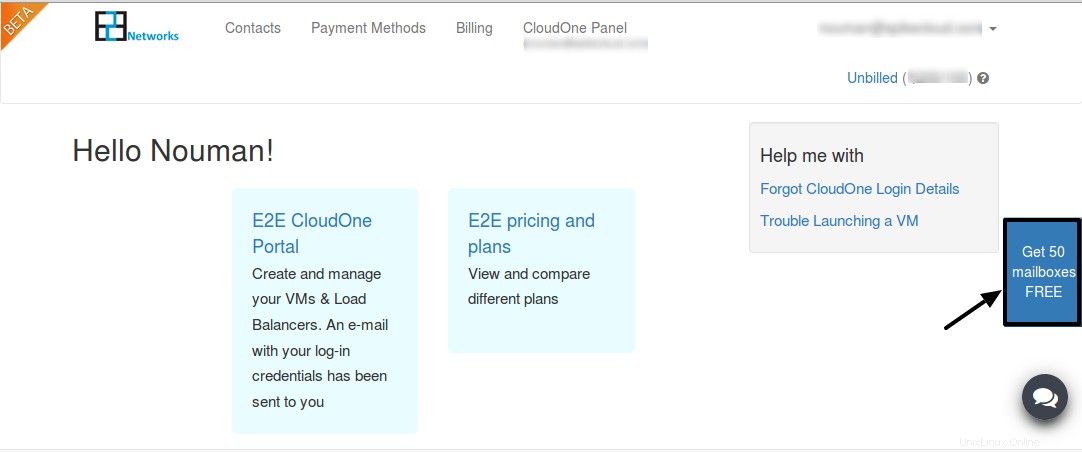
Passaggio 3: Inserisci il tuo nome di dominio nella finestra di dialogo indicata e fai clic su Invia . Questo genererà una pagina pop-up che reindirizza alla pagina web di Zoho.
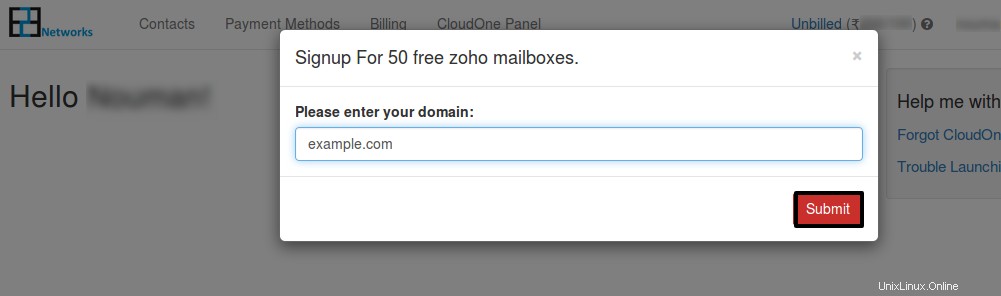
Passaggio 4: Fai clic su Registrati ora per 50 utenti e inserisci i dettagli richiesti nei campi indicati.
Nota:questa offerta è valida solo per i clienti della serie Cloud-B di E2E Networks.
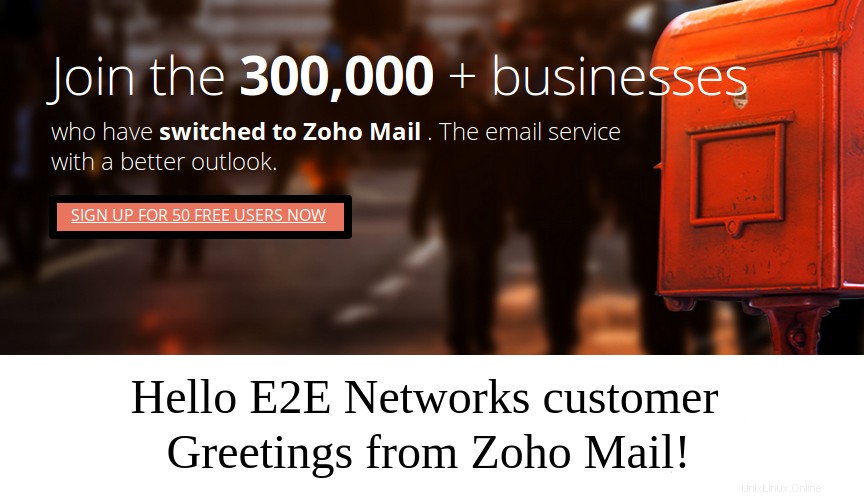 Una volta inserite le informazioni richieste, verrà creata una casella di posta per il tuo dominio. Questa casella di posta funzionerà solo se vengono completate le seguenti azioni:
Una volta inserite le informazioni richieste, verrà creata una casella di posta per il tuo dominio. Questa casella di posta funzionerà solo se vengono completate le seguenti azioni:
(1) Verifica.
(2) Configurazione del record MX.
Verifica (metodo CNAME):
Devi verificare la proprietà del tuo dominio. Controlla se il tuo fornitore di hosting DNS è elencato altrimenti seleziona altri dal campo di trascinamento. Qui verrà utilizzato il metodo CNAME per la verifica.
Se il tuo DNS è configurato con e2enetworks, dovrai verificare la proprietà del tuo dominio aggiungendo Zoho ai tuoi record CName.
Selezionando il metodo CName per la verifica, un codice zb verrà generato per il tuo dominio, che dovrebbe essere aggiunto ai record Cname del tuo dominio.
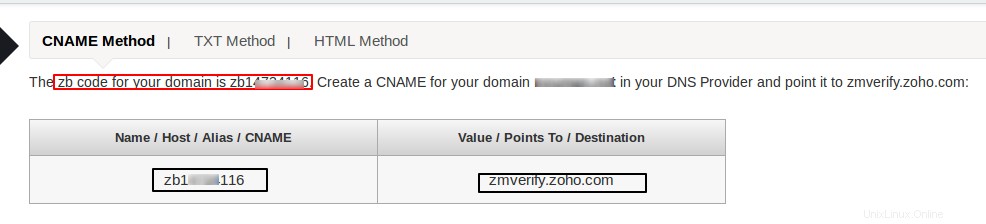
Segui i passaggi indicati di seguito per configurare i tuoi record CNAME :
Passaggio 1:accedi
Fare clic sull'URL sotto indicato per visitare il portale POWERDNS di e2enetworks:
http://dns.e2enetworks.net.in
Inserisci le tue credenziali di accesso e premi invio.
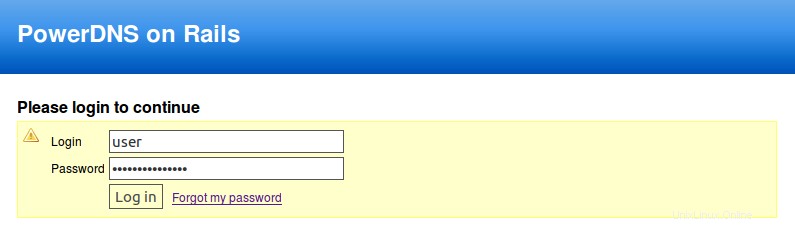
Passaggio 2: Seleziona Domini dal menu in alto e seleziona il rispettivo dominio che devi verificare.
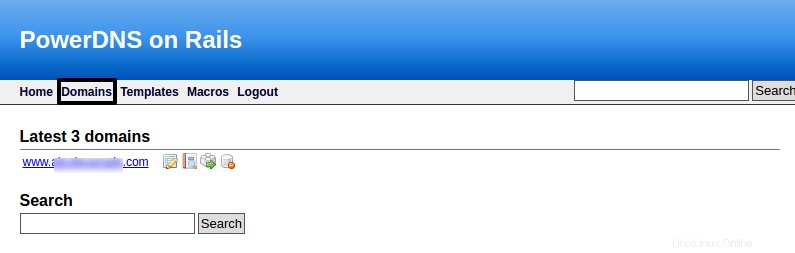
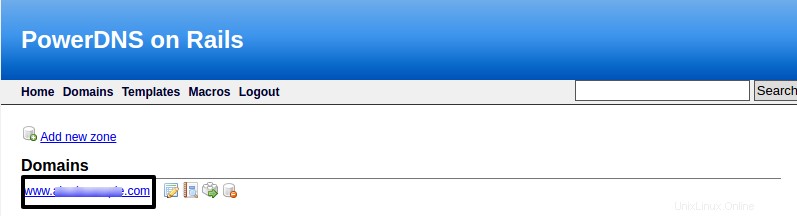
Passaggio 3: Fai clic su Nuovo record nella parte inferiore del riepilogo del DNS RR:
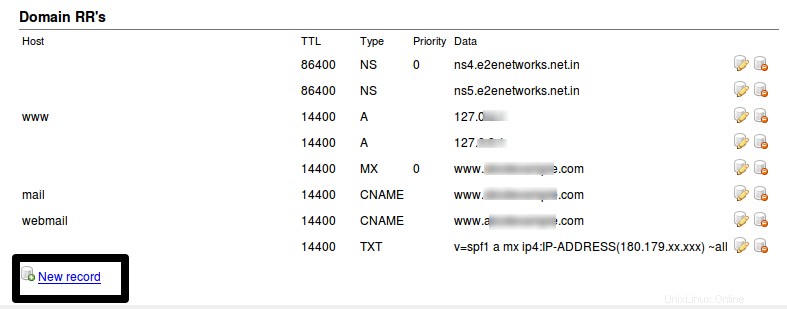
Passaggio 4: Immettere le informazioni richieste come segue:
(i) Seleziona il tipo come CNAME
(ii) Inserisci il codice generato su Zoho (codice zb ), nel nome host.
(iii) Immettere il TTL valore come 14400
(iv) Immettere zmverify.zoho.com nel campo Dati.
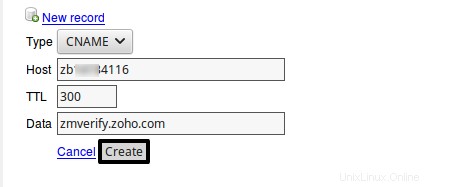 Fai clic su Crea .
Fai clic su Crea .
Passaggio 5: Aggiorna la pagina e controlla se il nuovo CNAME il record è stato aggiunto ai tuoi Domains RR:
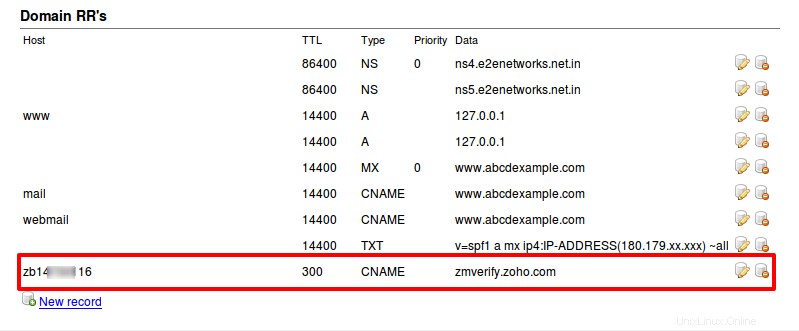 Ora hai aggiunto il record CNAME con successo. Potrebbe essere necessario attendere almeno un'ora affinché le modifiche abbiano effetto nei server DNS. Dopo un'ora o due, accedi al tuo pannello di controllo di Zoho Mail e fai clic su Verifica .
Ora hai aggiunto il record CNAME con successo. Potrebbe essere necessario attendere almeno un'ora affinché le modifiche abbiano effetto nei server DNS. Dopo un'ora o due, accedi al tuo pannello di controllo di Zoho Mail e fai clic su Verifica .
Configurazione MX-record:
Le voci MX sono record speciali di server DNS che designano i server di posta elettronica destinatari per il tuo dominio. I record MX sono le voci di risorse nel DNS del tuo dominio, che trasmettono le informazioni del server di posta elettronica agli altri server DNS nel Web e instradano le e-mail ai server corretti.
Ora dovresti modificare i record MX del tuo dominio per iniziare a ricevere e-mail sul tuo dominio. È possibile impostare inizialmente un indirizzo Catch All per evitare la perdita di e-mail, nel caso in cui non si sia creato alcun alias o account di gruppo. Dopo aver verificato la creazione di tutti gli account, puoi modificare i record MX del tuo dominio.
Passaggio 1: Cerca i record MX sotto i tuoi RR di dominio:
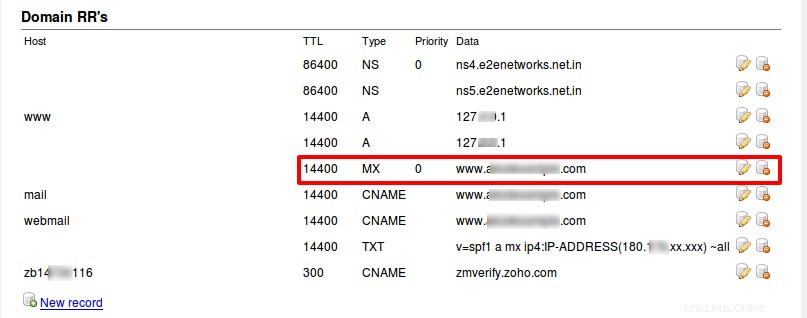 Passaggio 2: Fare clic su Elimina Registra :
Passaggio 2: Fare clic su Elimina Registra :
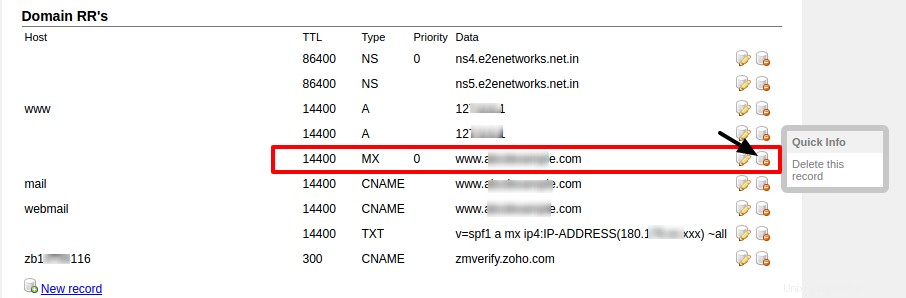 E premi invio per eliminare il record.
E premi invio per eliminare il record.
Passaggio 3: Aggiungi un nuovo record MX facendo clic su Nuovo record:
(i) Specificare il "Nome '/ 'Ospite ‘ come ‘@ ' o lascialo 'vuoto' .
(ii) Specificare il TTL valore come 14400
(iii) Inserisci la Ppriorità valore come 10 o qualsiasi numero inferiore
(iv) Specificare i DATI come mx.zoho.com per il primo record.
(V) Fare clic su Crea .
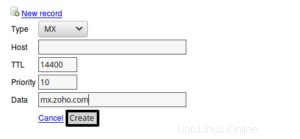
Questo è il primo record MX e devi aggiungere altri due record MX per il tuo dominio.
(vi) Per il record MX 2:
- Fai clic su Nuovo record
- Seleziona il Tipo come MX
- Lascia vuoto il campo host
- Imposta il TTL a 1440
- Imposta Priorità valore 20
- Inserisci mx2.zoho.com nei Dati campo
- Fai clic su Crea .
(vii) Per il record MX 3:
- Fai clic su Nuovo record
- Seleziona il Tipo come MX
- Lascia vuoto il campo host
- Imposta il TTL a 1440
- Imposta Priorità valore 50
- Inserisci mx3.zoho.com nel campo dati
- Fai clic su Crea .
Aggiorna la pagina e controlla il riepilogo del Domain RR per i nuovi record.
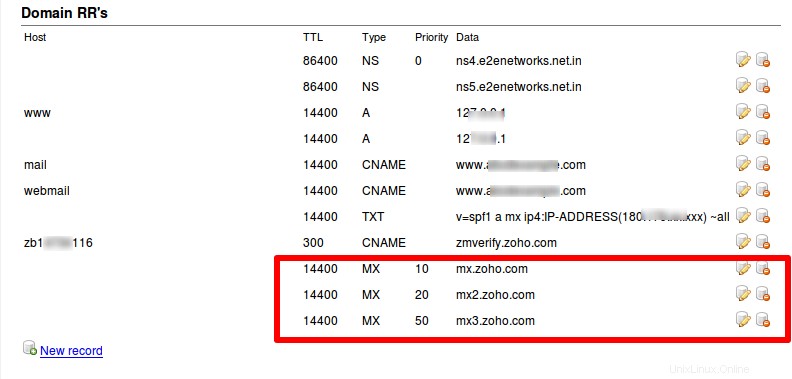 Questo completa la configurazione dei record MX con zoho.
Questo completa la configurazione dei record MX con zoho.